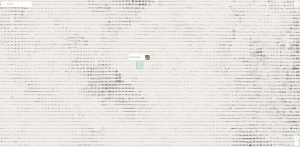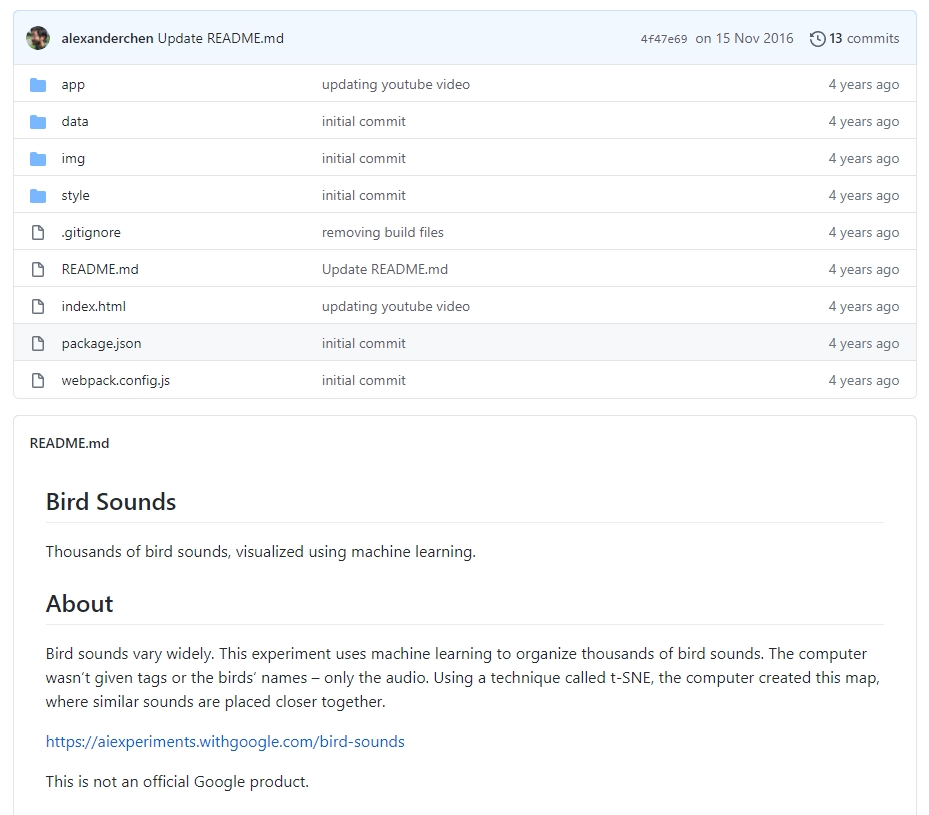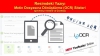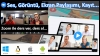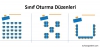Kerim Sarıgül
Merak ediyorum, araştırıyorum, öğreniyorum, paylaşıyorum...
Dijital ortamdaki çalışmalarınızı kolaylaştıracak ücretsiz PDF ARAÇLARI
Eğitimin ve iş hayatının dijitalleşmesiyle birlikte da en çok ihtiyaç duyulan işlemlerden olan "PDF Düzenleme Araçları"na aşağıdaki bağlantılar aracılığı ile erişebilirsiniz. Tamamının kullanımı çok kolay, %100 ücretsizdir.
Sadece bir kaç tıklama ile çevrimiçi ortamda (bilgisayarınıza herhangi bir program kurmadan) PDF dosyalarını düzenle, birleştir, ayır, iyileştir, word veya excel dosyasına dönüştür, şifrele, şifre çöz...
Aşağıdaki başlık ve bağlantılar aracılığı ile istediğiniz işlemi saniyeler içinde gerçekleştirebilirsiniz.
FAYDALI OLMASI DİLEĞİYLE...
Yorum ve Öneriler Bölümü Olmadan Youtube Videosu İzleme/İzletme
Öğrencilerinize, çocuklarınıza Youtube'dan video açmak istiyorsunuz ancak videoyu açtığınızda farklı video önerileri ile, uygunsuz yorumlarla karşılaşma olasılığınız var. Özellikle sınıfta öğrenciler için video açarken bu gibi olumsuz durumlarla karşılaşabiliyoruz.
Tüm bunlardan kurtulmanın bir yolu var.
1. İzletmek veya listesini yapmak istediğiniz videoların URL'sini yani bağlantısını kopyalayın.
2. http://www.viewpure.com sitesini açın.

3. Açılan sayfada boş bir bağlantı alanı göreceksiniz. O alana video bağlantınızı yapıştırın.
4. Sonrasında sağ taraftaki Purify (temizle) butonuna tıklayın.
Açılan sayfada istediğiniz Youtube videosunun aşağıdaki gibi açıldığını ve açılan sayfada video yorumlarının veya farklı video önerilerinin olmadığını göreceksiniz.
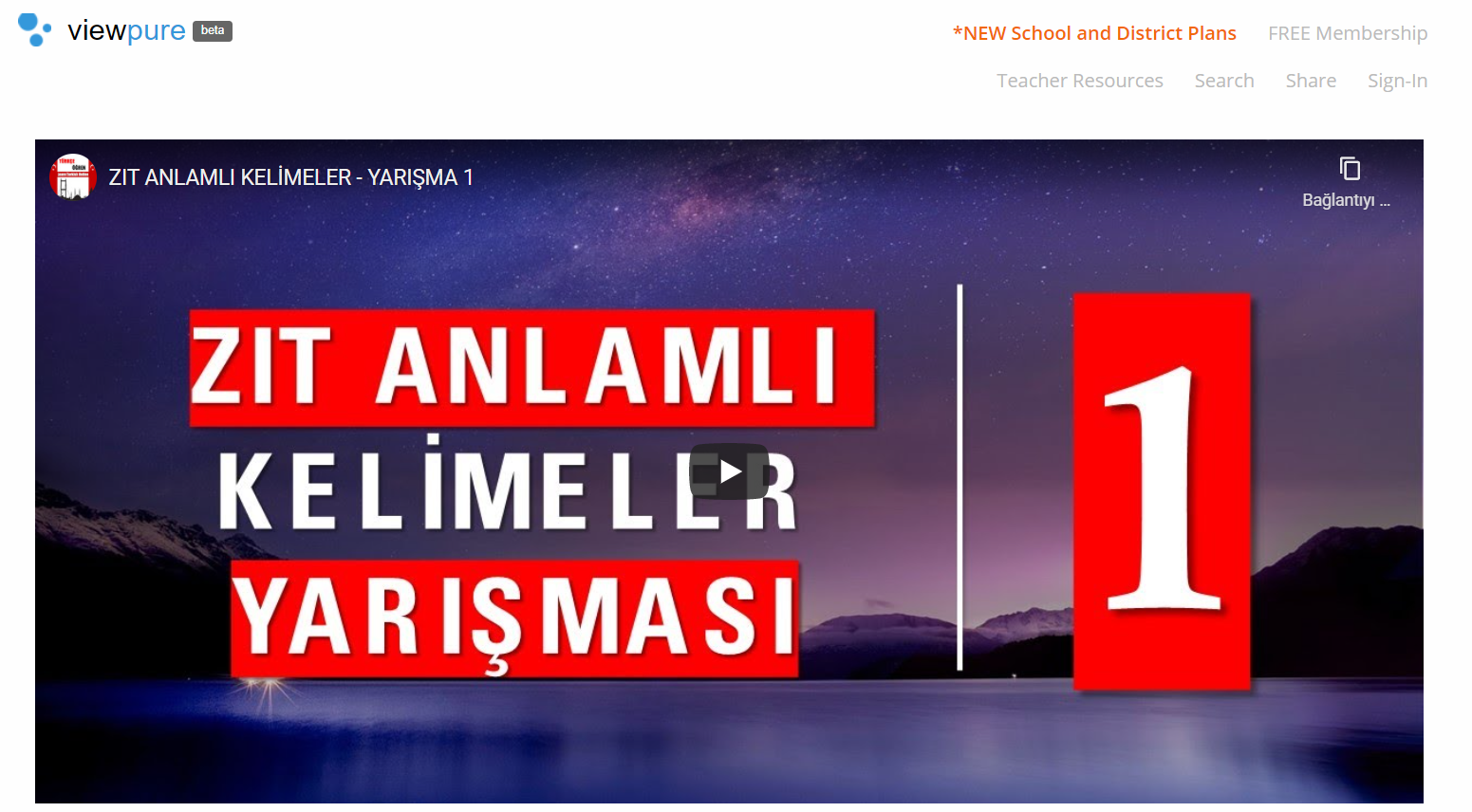
- İyi izlemeler, izletmeler.
Detaylı yarları açarak videonun başlangıç ve bitiş saniyelerini seçebilir, izletmek istediğiniz kişiler için şifre de koyabilirsiniz.
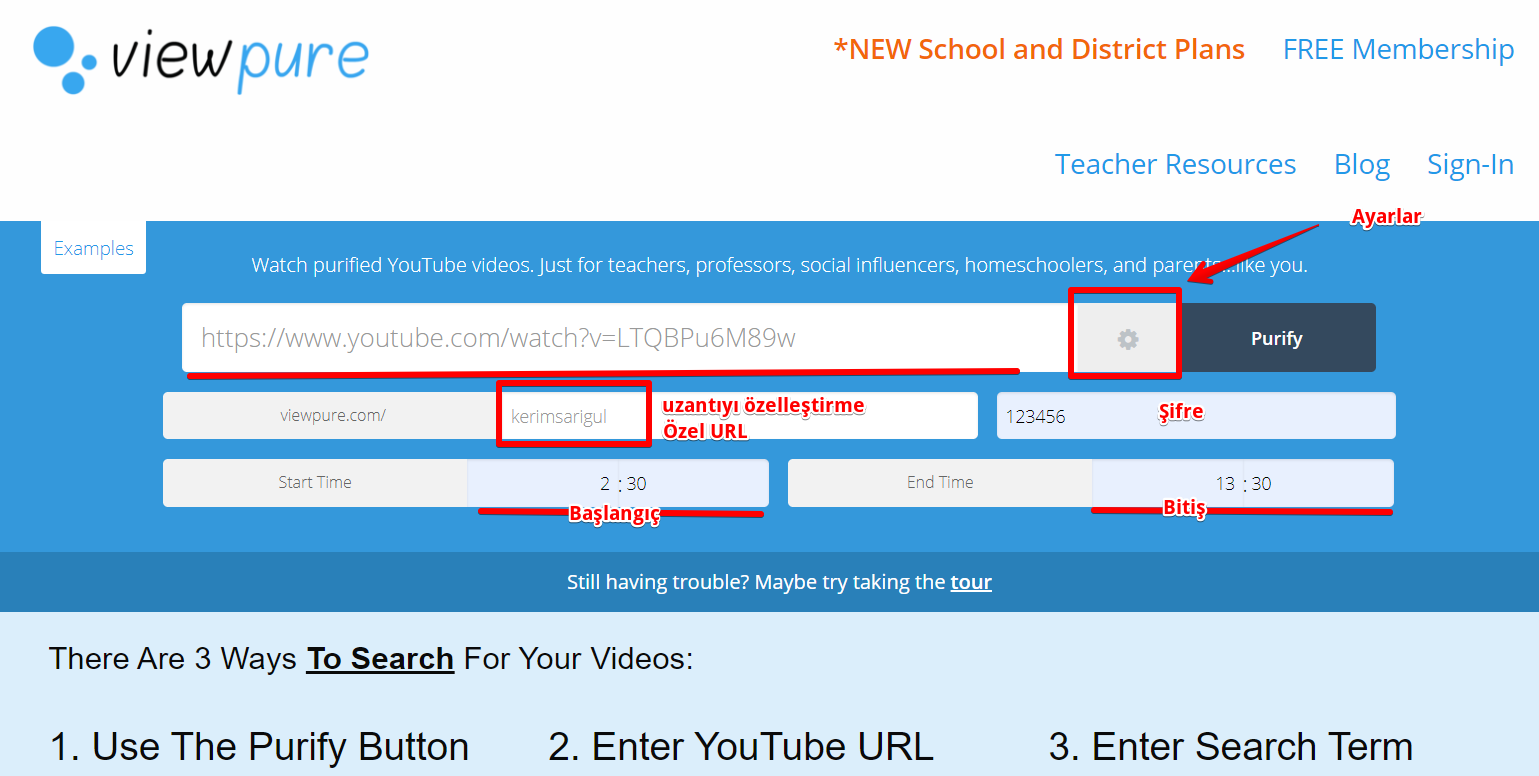
İsterseniz her bir video için viewpure.com/istediğinizisim şeklinde özel bir bağlantı da oluşturabilirsiniz. Belirlediğiniz bağlantı aşağıdaki gibi görünecektir.
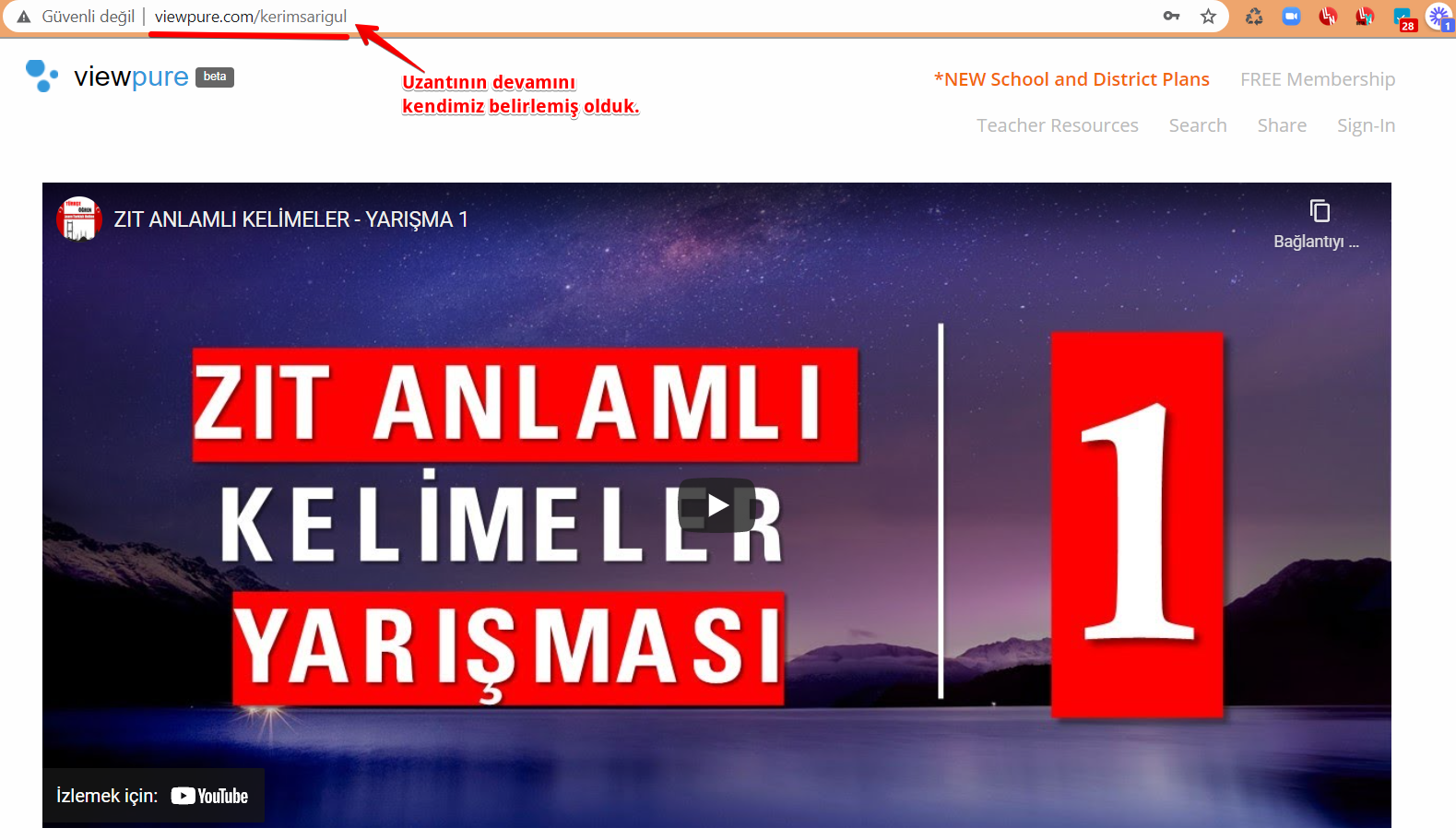
Daha fazlası için ücretsiz üye olarak kendi izleme listenizi oluşturabilirsiniz. Ücretsiz versiyonda 10 videoya kadar liste oluşturabilirsiniz.
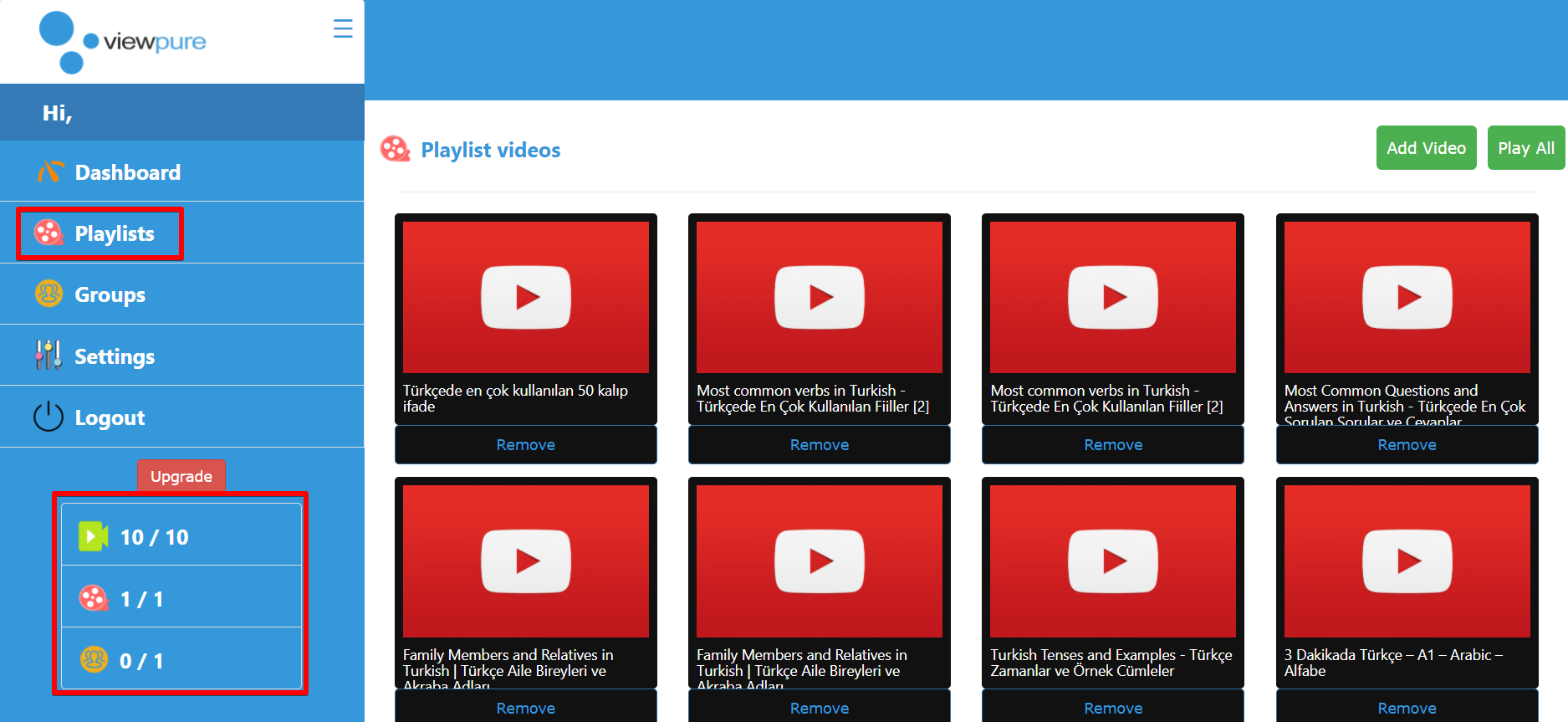
Faydalı olması dileğiyle...
OneNote Özellikleri / OneNote Eğitimi
ONENOTE DİJİTAL BİR AJANDADAN ÇOK DAHA FAZLASI...
- İster onlarca fikriniz olsun ister yapacak çok işiniz veya hatırlayacak konularınız
- İster klavye ile ister kalemle not almak isteyin
- İster resimler veya .pdf sayfalarını kullanarak ders anlatmak isteyin ister çözümleri, çizimleri dosyalar üzerine yapmak…
- İster sayfaya ses video eklemek isteyin isterse yaptıklarınızın sesli ve görüntülü kaydını almak
OneNote hemen hemen bunların hepsini ve daha fazlasını yapabilecek en gelişmiş uygulamalardan biri.
Ayrıca tüm içerikleriniz tüm cihazlarınızda (cep, tablet, bilgisayar vb.) anlık senkronize edilir.
Özellikle uzaktan eğitimde, canlı derslerde veya ders anlatım videoları çekiminde verimli bir şekilde kullanılabilecek özelliklere sahip
OneNote konusunda daha fazla bilgiye sahip olmak, nasıl ve nerelerde kullanılabileceğini uygulamalı olarak öğrenmek için ücretsiz eğitim başvurusunda bulunabilirsiniz.
Her bir 30 kişilik grup oluştuğunda uygulamanın kullanımı detaylı ve bir şekilde (Zoom oturumu aracılığıyla) anlatılacaktır.
OneNote Eğitiminde Ele Alınacak Konular
- OneNote Temel Özellikleri ve Kullanım Alanları
- OneNote Defteri Açmak
- OneNote'ta Bölüm, Sayfa ve Alt Sayfa Oluşturma
- Sayfa Ayarları, Kareli ve Çizgili Sayfalar Oluşturma
- Hazır Şablonları Kullanma
- Canlı Derslerde ve Ders Kayıtlarında Kullanma
- Kalem ile Yazma, Çizme, İşaretleme, Konu Anlatma
- Resim Ekleme
- Dosya Ekleme
- PDF Sayfalarını İçe Aktarma, Üzerinde Çalışma
- Ses ve Video Ekleme
- Ses ve Video Kaydı Yapma
- Yazıları Biçimlendirme
- Çizimi (el yazısını) Dijital Metne Dönüştürme
- Matematik Formül ve Denklemlerini Kullanma
- Ekran Kırpma ve Kullanma
- Notları Etiketleme
- Not Defterinde Arama
- OneNote Defterini Yazdırma, Dışa Aktarma
- Defteri Başkalarına/yla Gönderme, Paylaşma
- Sayfaları Şifreleme ve daha fazlası
OneNote Resmi Sayfası
ONENOTE HAKKINDA (Aşağıdaki bilgiler misrosoft.com sitesinden alıntıdır)
DİLEDİĞİNİZ GİBİ OLUŞTURUN
Fikirlerinizi not defterine aktarmak için klavyeyle veya el yazısıyla yazın, çizin ve web'den istediklerinizi kesip alın. OneNote'un esnek tuvali sayesinde içeriği istediğiniz yere yerleştirin. Hatta el yazısı notları veya sayfaları bile doğrudan OneNote'a tarayabilir ve aranabilir hale getirebilirsiniz.
DÜZENLİ OLUN
OneNote, tanıdık fiziksel üç delikli klasörü dijital çağa taşımak için aynı bir not defteri gibi düzenlenmiştir. Bölümleri ve sayfaları kolayca kullanarak okulda, evde veya işte fikirleri temalarına göre ayırın. Etiketleri kullanarak yapılacaklar listelerini etiketleyebilir, önemli konuları işaretleyebilir veya özel etiketler oluşturabilirsiniz. OneNote'u istediğiniz yerde not defteri, günlük veya bloknot olarak kullanın.
HERKESLE İŞBİRLİĞİ YAPIN
OneNote, notlarınızı tüm cihazlarda eşitler ve içerikte aynı anda birden çok kişinin çalışmasına olanak sağlar.
İŞ YERİNDE DAHA FAZLASINI BAŞARIN
OneNote hem tek başına kullanmak hem de ekiple paylaşmak için idealdir. Ekip toplantılarında, beyin fırtınası projelerinde bloknot olarak kullanın, önemli noktalara dikkat çekin veya ihtiyacınız olanları hiç kaybetmemek için önemli kaynakları düzenleyin. Uyumlu çalışmak ve aynı noktada buluşmak için gerçek zamanlı olarak birlikte çalışın. OneNote, ekibinizin kullanmayı tercih ettiği cihazların (Android, Apple veya Windows) hepsinde sağlanır.
OKULDA DAHA BAŞARILI OLUN
OneNote okulda hem öğrenciler hem de öğretmenler için harikalar yaratır. Ders sırasında kolayca not alın, metinlerle mürekkebi ve web kırpmalarını birleştirin. OneNote ile beyin fırtınalarınızı düzenleyin, düşünce haritaları çıkarın ve bir sonraki okul ödeviniz için fikirlerinizi geliştirin. Öğretmen olarak, derslerinizi planlayın ve hareket halindeyken tüm bilgilerinizi cebinizde taşıyın.
OFFICE İLE BİRLİKTE DAHA İYİ
OneNote, Office ailesinin bir parçasıdır ve daha fazlasını yapmanıza yardımcı olmak için Excel, Word gibi sevdiğiniz uygulamalarla harika bir şekilde çalışır.
IŞIK HIZINDA NOTLAR
OneNote rozetini, aklınıza bir şey geldiğinde fikirlerinizi hemen listelemek için bloknot gibi kullanın. Rozet ekranda durur ve telefonda konuşurken, web'deyken veya düşüncelerinizin sizi götürdüğü herhangi bir yerde fikirlerinizi hemen yazabilmenizi sağlar.
Çevrimiçi Ders ve Toplantılarda Gürültü, Yankı ve Dış Seslerden Kurtulun
Çevrim içi (online) görüşme ve derslerde dışarıdan gelen ses veya gürültü (caddeden geçen araç sesi, matkap sesi, yan odadan veya komşudan gelen gürültüler, bilgisayarımızın vantilatöründen gelen ses, kedi sesi, köpek sesi, bebek ağlaması, klavye sesi, çamaşır veya bulaşık makinesi sesi vb.) bazen sorun olabiliyor ve oturumumuzun kalitesini, verimliliğini düşürebiliyor. Bu gibi durumlarda dış ses ve gürültülerden Krisp programı aracılığıyla kurtulmak mümkün.
Krisp - Gürültü Engelleme Uygulaması
- İnsan sesi dışındaki sesleri, yankıları, arka plan gürültülerini tanıyan ve ortadan kaldıran yapay zeka destekli bir program.
- Programın hem Mac hem de Windows versiyonu mevcut.
- Tek yapmamız gereken programı bu bağlantıdan aşağıdaki bağlantılar aracılığıyla indirip bilgisayarınıza kurmak.
Kurulum yaptıktan sonra bilgisayarda sağ altta Krisp ikonu belirir. İkona tıkladıktan sonra alttaki resimde olduğu gibi ayarları göreceksiniz. Buradan ister mikrofon isterse hoparlör ya da ikisini de aktif ederek gereksiz dış ses ve gürültülerden kurtulabilirsiniz.
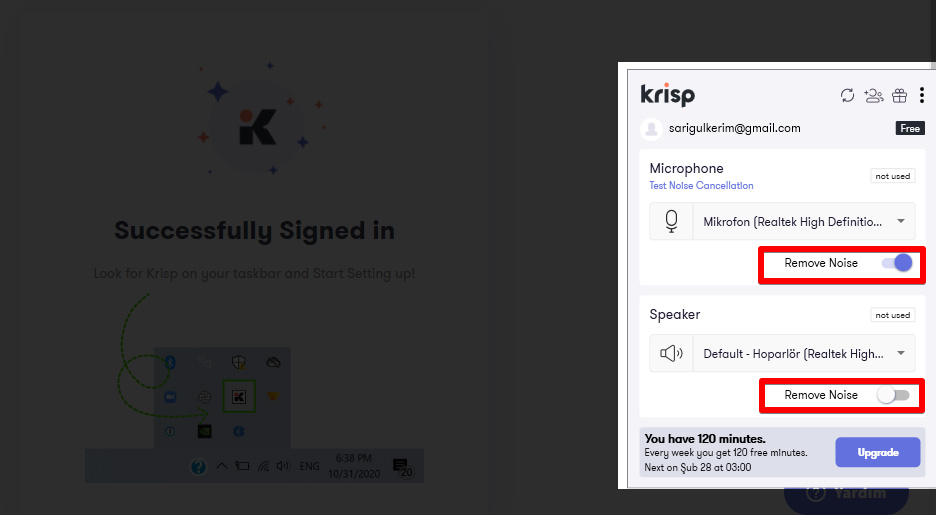
Zoom, Teams gibi uygulamaları kullanmaya başladığınızda -yapay zeka kullanan ses tanıma teknolojisi sayesinde- insan sesi dışındaki tüm sesleri yok ediyor. Uygulamayı sadece çevrim içi görüşmelerde değil video çekimlerinde, Youtube, Facebook vb. canlı yayınlarda da kullanabilirsiniz.
Bu arada sadece sizden giden değil, diğer kullanıcılardan gelen sesleri de temizliyor. Yani hem mikrofondan giden hem de hoparlörden gelen sesler üzerinde çalışıyor.
Denediğinizde gerçekten ne kadar etkili olduğunu göreceksiniz.
Haftada 120 dakika ücretsiz. İsterseniz sadece ücretsiz versiyonunu önemli oturumlar için 120 dakika kullanılabilirsiniz. Eğer 120 dakika yetersiz ise aylık 5 dolar ödeyerek sınırsız versiyona da geçebilirsiniz.
Nearpod ile etkileşimli SUNUM hazırla, SINAV uygula, DÖNÜT ver
Nearpod eğitim ve öğretim için etkileşimli içerikler ve sınavlar oluşturma, derslerde eş zamanlı etkinlikler uygulama, değerlendirme yapma ve dönüt verme açısından çok fazla özelliklere sahip eğitimde en çok kullanılan 100 araçtan biri.
Bu yazımda; görsel, işitsel ve kinestetik öğrenmeyi en üst seviyede kullanma imkânı sunan Nearpod'un özelliklerine detaylı bir şekilde değinmeye çalışacağım.
Yabancı dil öğrenirken filmleri altyazılı mı yoksa altyazısız mı izlemeliyiz?
-
1. grup: İngilizce filmi kendi dilinde altyazı ile izliyor
-
2. grup: İngilizce filmi İngilizce altyazı ile izliyor
-
3. grup: İngilizce filmi altyazısız izliyor.
Araştırma Sonucu:
-
1. grup (İngilizce bir filmi kendi dilinde altyazı ile izleyen grup) neredeyse hiç ilerleme kaydedemiyor.
-
2. grup (İngilizce filmi İngilizce altyazı ile izleyen grup) % 16,9 ilerleme kaydediyor.
-
3. grup (İngilizce filmi altyazısız izleyen grup) % 7.1 ilerleme kaydediyor.
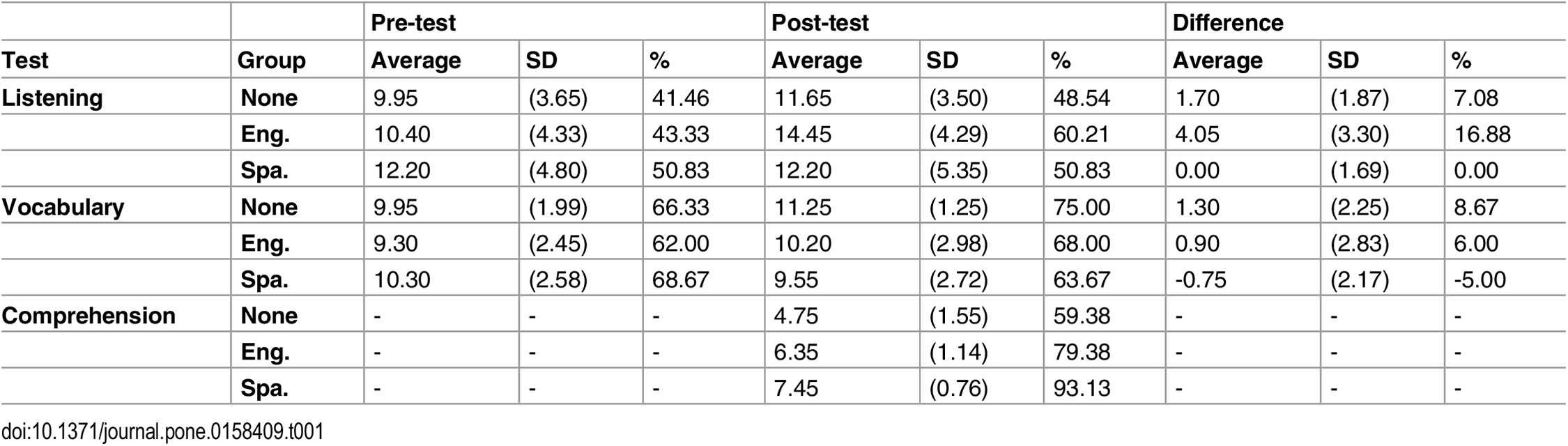
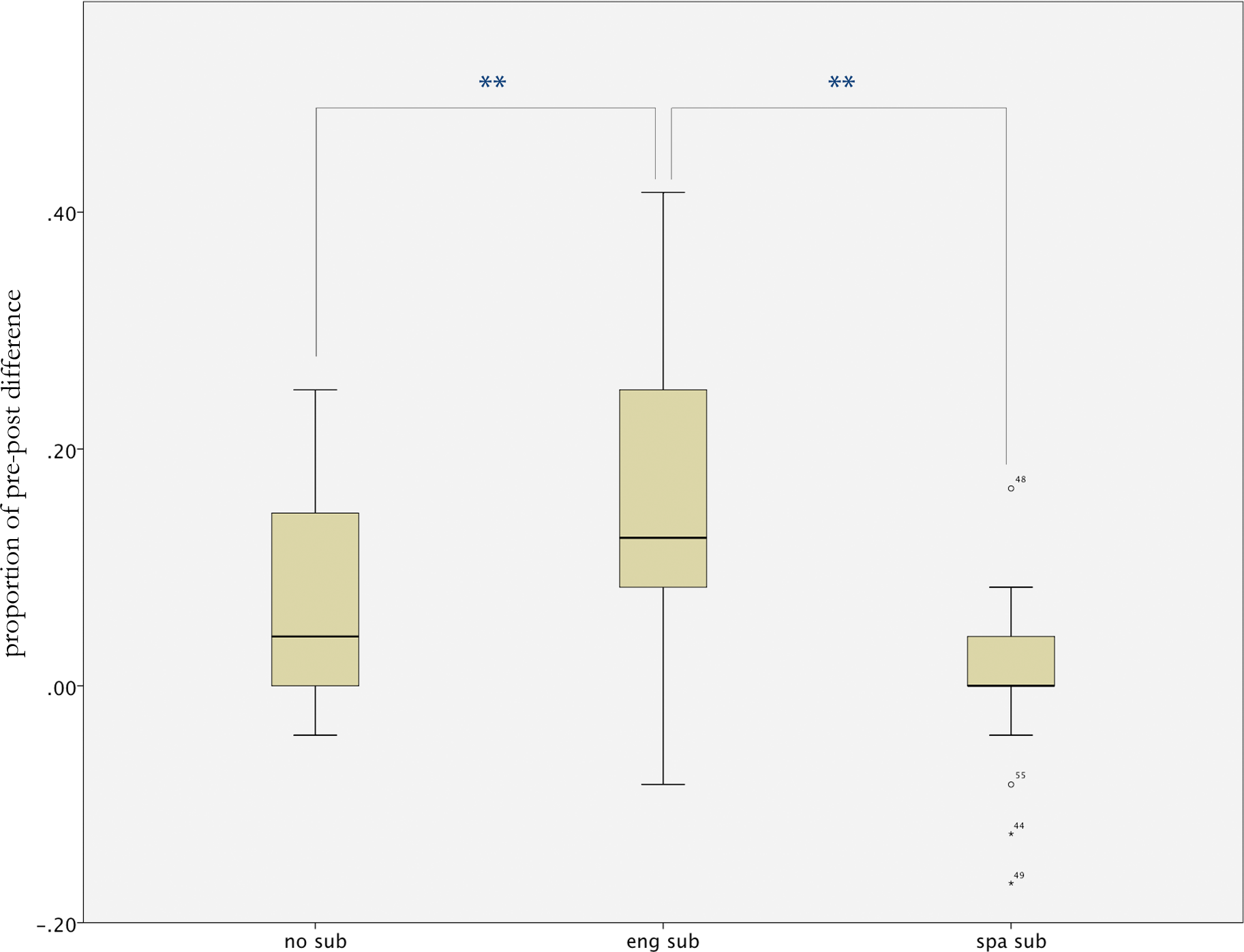
Buradan yola çıkarak önerimiz (İngilizce öğrendiğinizi varsayarak, siz bunu öğrendiğiniz dile göre değiştirebilirsiniz.)
1. Öneri: İngilizce film - İngilizce altyazı
2. Öneri: İngilizce film - Altyazı yok
3. Öneri: İngilizce film - Türkçe altyazı (Hedef dili öğrenmeye yeni başlayanlar için, altyazı olmadığında motivasyonu kaybolanlar için vb.)
Kaynak: Birulés-Muntané J, Soto-Faraco S (2016) Watching Subtitled Films Can Help Learning Foreign Languages. PLoS ONE 11(6): e0158409. https://doi.org/10.1371/journal.pone.0158409
DÜNYADA EĞİTİMDE EN ÇOK KULLANILAN 100 ARAÇ (2020)
Kolejlerin, üniversitelerin, öğretmenlerin, öğrencilerin eğitim amacıyla en çok kullandığı 100 dijital araç; Jane Hart tarafından her yıl yapılan detaylı bir araştırma sonucu yayınlanmaktadır.
Listede web kaynakları, görüntülü toplantı platformları, öğretim yönetim sistemleri, işbirliği platformları, sohbet araçları, içerik geliştirme araçları, canlı etkileşim araçları, oyun ve test araçları, dosya paylaşım platformları, e-öğrenme geliştirme araçları, ders içeriği oluşturma araçları, zihin haritası araçları, verimlilik araçları, form ve anket araçları, çevrimiçi kurs platformları, çevrimiçi beyaz tahta gibi birçok kategoriden dijital uygulamalar bulunmaktadır.
Eğitimde en çok kullanılan araçlar listesinde ilk üçte sırasıyla YouTube, PowerPoint ve Zoom uygulamasının yer aldığını görüyoruz. Bu üç aracın görsel, işitsel ve etkileşim açısından ön planda olduğunu; öğrenmeyi kolaylaştırıcı, hatırlama oranını artırıcı özelliklere sahip olduğunu ifade edebiliriz. Bu araçlar aynı zamanda Dr. L.D. Rosenblum, Dr. Harold Stolovitch ve Dr. Erica Keeps tarafından yapılan araştırma ve Edgar Dale’nin Öğrenme Konisi ile de paralellik göstermektedir.
Bugün hem yüz yüze hem uzaktan, hem sınıf içi hem de sınıf dışı eğitimi destekleme, hem öğrenmeyi güçlendirme hem de öğrenilenlerin kalıcı hale gelmesini sağlama amacıyla kullanabileceğimiz binlerce araç bulunmaktadır. Bunlar arasından en iyisini, ihtiyacımıza en uygun olanını bulmak da ayrıca bir beceri ve uğraş gerektirir. Bu sebeple zaman zaman eğitimde kullanılan araçlarla ilgili birçok araştırma ve liste yayınlanmaktadır. Bu konudaki en kapsamlı çalışma Jane Hart tarafından her yıl periyodik olarak yayınlanan “Kişisel Öğrenim için En İyi 100 Araç”, “İşyerinde Öğrenim için En İyi 100 Araç” ve “Eğitim için En İyi 100 Araç” listeleridir. Bu yılki araştırmaya 45 ülkeden 2.369 kişi katılmıştır.
Jane Hart tarafından hazırlanan 2020 yılına ait "Eğitimde En Çok Kullanılan 100 Araç" listesi aşağıda yer almaktadır.
Siz de aşağıdaki araçlardan en çok hangisini hangi amaçla kullandığınızı, bunlar dışında ne tür dijital araçlar kullandığınızı yorum bölümüne yazarak okuyucularımızla paylaşabilirsiniz.
DÜNYADA EĞİTİMDE EN ÇOK KULLANILAN 100 ARAÇ (2020)
|
Araç Adı |
Katagori |
Sıra |
|
Web kaynağı (Video platformu) |
1 |
|
|
Ofis araçları / Sunum aracı |
2 |
|
|
Görüntülü Toplantı Platformu |
3 |
|
|
Ofis Paketi | Dosya Paylaşım Platformu |
4 |
|
|
Ofis Araçları / Kelime İşleme Yazılımı |
5 |
|
|
Arama Motoru |
6 |
|
|
Öğretim Yönetim Sistemi |
7 |
|
|
İşbirliği Platformu / Görüntülü Toplantı Platformu |
8 |
|
|
Görüntülü Toplantı Platformu |
9 |
|
|
Sohbet Aracı |
10 |
|
|
İçerik Geliştirme Aracı (Grafik Tasarım) |
11 |
|
|
İşbirliği Platformu |
12 |
|
|
Canlı Etkileşim Aracı |
13 |
|
|
Ofis Araçları / Elektronik Tablo Yazılımı |
14 |
|
|
Formlar ve Anket Aracı |
15 |
|
|
Öğretim Yönetim Sistemi |
16 |
|
|
Görüntülü Toplantı Platformu |
17 |
|
|
Blog / Web Sitesi Platformu |
18 |
|
|
Sosyal Ağ / Topluluk |
19 |
|
|
Web Kaynağı (İşbirlikçi Ansiklopedi) |
20 |
|
|
E-posta Aracı |
21 |
|
|
Sohbet Aracı |
22 |
|
|
Ofis Araçları / Sunum Aracı |
23 |
|
|
Canlı Etkileşim Aracı |
24 |
|
|
Sosyal Ağ / Topluluk |
25 |
|
|
Öğretim Yönetim Sistemi |
26 |
|
|
İçerik Geliştirme Aracı (Ekran Kaydı) |
27 |
|
|
İçerik imleme aracı |
28 |
|
|
Blog / Web Sitesi Platformu |
29 |
|
|
Oyun ve Test Araçları |
30 |
|
|
Oyun ve Test Araçları |
31 |
|
|
Görüntülü Toplantı Platformu |
32 |
|
|
Akademik Arama Motoru |
33 |
|
|
Canlı Etkileşim Aracı |
34 |
|
|
E-posta Aracı |
35 |
|
|
İçerik Geliştirme Aracı (Ekran Kaydı) |
36 |
|
|
İnternet Tarayıcısı |
37 |
|
|
Dosya Paylaşım Platformu |
38 |
|
|
Dosya Paylaşım Platformu |
39 |
|
|
İçerik Geliştirme Aracı (Grafik Tasarım) |
40 |
|
|
Çeviri aracı |
41 |
|
|
E-öğrenme Geliştirme Aracı |
42 |
|
|
Ders İçeriği Oluşturma Aracı |
43 |
|
|
Google Workspace (prev G-Suite) |
İşbirliği Platformu |
44 |
|
Görsel İmleme Aracı |
45 |
|
|
Verimlilik Aracı (Harita) |
46 |
|
|
İçerik Geliştirme Aracı (Grafik Tasarım) |
47 |
|
|
Canlı Etkileşim Aracı |
48 |
|
|
İçerik Geliştirme Aracı (Ekran Kaydı) |
49 |
|
|
Öğretim Yönetim Sistemi |
50 |
|
|
Dijital Defter |
51 |
|
|
İçerik Geliştirme Aracı (Fotoğraf Düzenleme) |
52 |
|
|
İçerik Geliştirme Aracı (Etkileşimli İçerikler) |
53 |
|
|
İçerik Geliştirme Aracı (html5 içerikler) |
54 |
|
|
İçerik Geliştirme Aracı (Ekran Kaydı) |
55 |
|
|
Görüntülü Toplantı Platformu |
56 |
|
|
İçerik Geliştirme Aracı (Etkileşimli Video) |
57 |
|
|
Görüntülü Toplantı Platformu |
58 |
|
|
Dijital Defter |
59 |
|
|
İçerik Geliştirme Aracı (Ekran Kaydı) |
60 |
|
|
İşbirliği Platformu |
61 |
|
|
E-öğrenme Geliştirme Aracı |
62 |
|
|
E-öğrenme Geliştirme Aracı |
63 |
|
|
İşbirliği Platformu |
64 |
|
|
Web Kaynağı (Video Platformu) |
65 |
|
|
İçerik Geliştirme Aracı (ses dsoyaları) |
66 |
|
|
İçerik İmleme Aracı |
67 |
|
|
Zihin Haritası Aracı |
68 |
|
|
Görüntülü Toplantı Platformu |
69 |
|
|
İçerik Geliştirme Aracı (Video) |
70 |
|
|
Ders İçeriği Oluşturma Aracı |
71 |
|
|
Görüntülü Toplantı Platformu |
72 |
|
|
Canlı Etkileşim Aracı |
73 |
|
|
Ofis Araçları / Sunum Aracı |
74 |
|
|
İçerik Geliştirme Aracı (Animasyon) |
75 |
|
|
E-öğrenme Geliştirme Aracı |
76 |
|
|
İçerik Geliştirme Aracı (Animasyon) |
77 |
|
|
İçerik Geliştirme Aracı (pdf) |
78 |
|
|
İçerik Geliştirme Aracı (pdf) |
79 |
|
|
Blog / Web Sitesi Platformu |
80 |
|
|
Verimlilik Aracı (Dilbilgisi Denetleyicisi) |
81 |
|
|
Web Kaynağı (e-kitaplar) |
82 |
|
|
Oyun ve Test Araçları |
83 |
|
|
İçerik Geliştirme Aracı (Resim Kütüphanesi) |
84 |
|
|
İçerik Geliştirme Aracı (Video Yayın) |
85 |
|
|
İçerik Geliştirme Aracı (Sunum) |
86 |
|
|
İçerik Geliştirme Aracı (Video Dönüştürme) |
87 |
|
|
Araştırma Aracı |
88 |
|
|
Oyun ve Test Araçları |
89 |
|
|
İçerik Geliştirme Aracı (İnfografik / Resim bilgi) |
90 |
|
|
Form ve Anket Aracı |
91 |
|
|
Çevrimiçi Kurs Platformu |
92 |
|
|
Görüntülü Toplantı Platformu |
93 |
|
|
Çevrimiçi Beyaz Tahta |
94 |
|
|
E-posta Aracı (Bülten, toplu e-posta vb.) |
95 |
|
|
Dosya Paylaşım Platformu |
96 |
|
|
Dijital Defter |
97 |
|
|
Çevrimiçi Beyaz Tahta |
98 |
|
|
İçerik Geliştirme Aracı (Ekran Resmi Alma) |
99 |
|
|
Canlı Etkileşim Aracı |
100 |
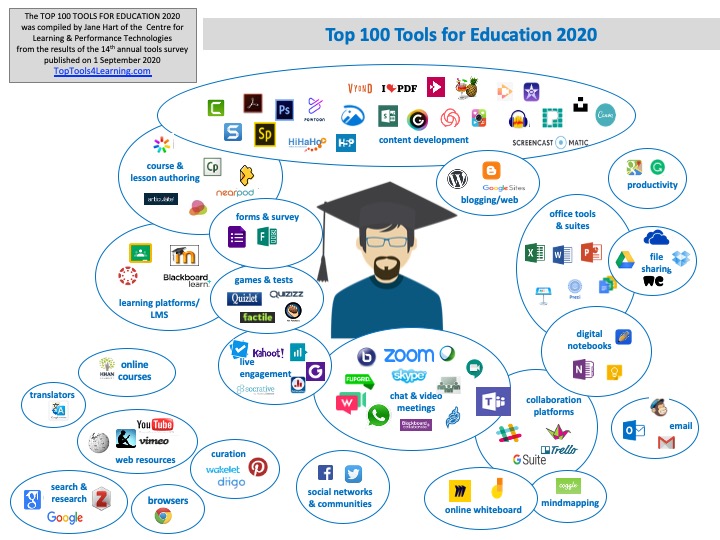
Canlı Ders, Toplantı, Görüşme Uygulamaları Ücretsiz Kullanım Limitleri
Canlı ders, toplantı, görüşme vb. işlemler için kullanılan uygulamalar arasında ciddi bir rekabet söz konusu.
Bu güne kadar Zoom ve Google Meet ücretsiz kullanım özellikleri açısından ön planda iken Microsoft ciddi bir girişimde bulundu ve 250 kişiye kadar 24 saat kesintisiz kullanım özelliğini ücretsiz olarak son kullanıcılara sundu.
Aşağıda Microsoft Teams, Google Meet, Cisco Webex ve Zoom uygulamalarının ücretsiz kullanım limitleri yer almaktadır.
Canlı ders, toplantı, görüşme için en çok kullanılan uygulamalar ve ücretsiz kullanım limitleri:
Microsoft Teams:
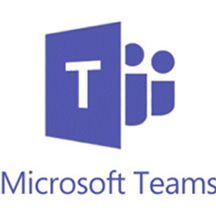
24 saat, en fazla 250 kişi
Google Meet:
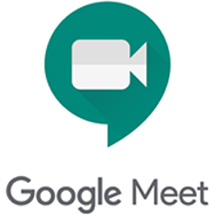
60 dakika, en fazla 100 kişi
Cisco Webex:

50 dakika, en fazla 100 kişi
Zoom Cloud Meetings:

40 dakika, en fazla 100 kişi

İlginizi Çekebilecek İçerikler
[YAZI] Zoom ile canlı ders verin veya ders alın.
[VİDEO] ZOOM Nedir, Zoom Ücretsiz Nasıl Kullanılır, Zoom ile Online Ders Nasıl Yapılır?
[YAZI] Zoom Güvenlik Önlemleri
15 binden fazla kuş sesi bir arada
Google, makine öğrenimi yöntemiyle 15 binden fazla kuş sesini bir araya getirdi. 15 bine yakın kuş sesi Google tarafından Yapay Zeka, Makine Öğrenmesi yöntemi ile bir araya getirildi ve görselleştirildi.
Google'ın yapay zeka çalışması; serçe, sinek kuşu, saka kuşu, baykuş, ördek, şahin, ötleğen, phoebe, çalıkuşu, balmumu, martı ve sivrisinek avcısı gibi bazı popüler kuş türlerini içeriyor.
Hazırlanan bu sayfayı ziyaret ederek istediğiniz sesi ve yanındaki benzer sesleri dinleyebilirsiniz, muhteşem koleksiyonu deneyimleyebilirsiniz.
Ayrıca çalışmanın açık kaynak kodlarına Github'tan ulaşabilirsiniz.
Ücretsiz, Telifsiz, Rastgele Resim
Bazen (tasarımlarda, derslerde, kitaplarda, sunumlarda vb.) rastgele resimlere ihtiyaç duyarız. Örneğin yabancı dil öğretiminde rastgele bir resim seçip örğrencilerin bu resimle ilgili cümleler kurmasını, resimde gördüklerini anlatmasını isteyebiliriz. Veya herhangi bir tasarım için gerekli resmi bulamadığımızda geçici olarak bir resme ihtiyaç duyabiliriz. Sebep ne olursa olsun ücretsiz ve telifsiz rastgele bir resme ihtiyaç duyduğunuzda bu sayfayı kullanabilir, arkadaşlarınıza da tavsiye edebilirsiniz.
rastgeleresim.com sayfasında yer alan görseller CC0 lisansına sahiptir. Ücretsiz ve telifsizdir. İstediğiniz yerde, istediğiniz gibi kullanmakta özgürsünüz.
Hazırlayan: Kerim SARIGÜL
Etiket Bulutu
- Çok Okunanlar
- Yorumlar
-
1bir dost on %AM, %16 %444 %2023 %09:%Haz
-
2
-
3
-
4Mehmet on %AM, %27 %390 %2022 %08:%Mar
-
5